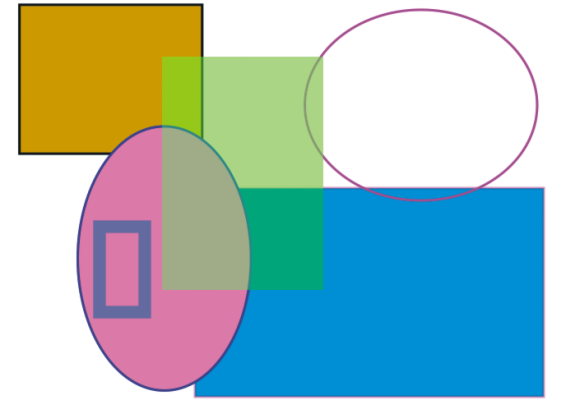
| • | 長方形または正方形を描画するには |
| • | 楕円形または円形を描画するには |
シェイプの描画には、長方形シェイプツールと楕円形シェイプツールが使えます。
作成したシェイプには、ストロークと塗潰しのデフォルト属性が設定されています。これらのデフォルト設定は変更できます。詳細は、シェイプ描画の環境設定を行う.を参照してください。
長方形シェイプツールと楕円形シェイプツールで作成したシェイプ
| 長方形または正方形を描画するには |
|
| 1 . | ツールボックスから長方形選択ツール |
| 2 . | プロパティ バーで、[ストローク] チェック ボックスをオンにし、[ストロークの色] フライアウト ボタンをクリックし、輪郭の色を選択します。 |
| 3 . | プロパティ バーで、[塗りつぶし] チェック ボックスをオンにし、[塗潰し (カラー)] フライアウト ボタンをクリックし、塗りつぶしの色を選択します。 |
| 4 . | 以下の表を参考にして操作を行います。 |
|
Shift キーを押しながら、書類ウィンドウでドラッグします。
|
プロパティバーや [ナビゲーション] パネルには、シェイプの情報が表示されます。[ナビゲーション] パネルを表示するには、[ウィンドウ] ![]() [ナビゲーション] を選択します。
[ナビゲーション] を選択します。
シェイプ選択ツールとシェイプ デザインおよび編集ツールは、Command キー (Mac OS) またはCtrl (Windows) キーを押して切り替えることができます。このキーを使うとウィング ハンドルやアンカーポイントをすばやく選択し、すぐに編集作業を開始できます。
| 楕円形または円形を描画するには |
|
| 1 . | ツールボックスから楕円形シェイプツール |
| 2 . | プロパティ バーで、[ストローク] チェック ボックスをオンにし、[ストロークの色] フライアウト ボタンをクリックし、輪郭の色を選択します。 |
| 3 . | プロパティ バーで、[塗りつぶし] チェック ボックスをオンにし、[塗潰し (カラー)] フライアウト ボタンをクリックし、塗りつぶしの色を選択します。 |
| 4 . | 以下の表を参考にして操作を行います。 |
|
Shift キーを押しながら、書類ウィンドウでドラッグします。
|
プロパティバーや [ナビゲーション] パネルには、シェイプの情報が表示されます。[ナビゲーション] パネルを表示するには、[ウィンドウ] ![]() [ナビゲーション] を選択します。
[ナビゲーション] を選択します。
シェイプ選択ツールとシェイプ デザインおよび編集ツールは、Command キー (Mac OS) またはCtrl (Windows) キーを押して切り替えることができます。このキーを使うとウィング ハンドルやアンカーポイントをすばやく選択し、すぐに編集作業を開始できます。